Řešení problémů
Pokud máte s Apple TV potíže, obvykle je lze snadno a rychle vyřešit.
První kroky
Pokud Apple TV nereaguje, nejprve zkontrolujte:
Â
Zda jsou kabely spojující Apple TV s televizorem zasunuty až na doraz.
Â
Zda jsou napájecí kabely Apple TV i televizoru řádně připojeny k funkčnímu
zdroji napájení.
Â
Zda je televizor zapnutý a je na něm navolen správný vstup.
Â
Zda je Apple TV připojena k síti. Použijte příkaz Settings > General > Network
a zjistěte, zda je Apple TV přidělena IP adresa.
Â
Zda je síťové a internetové připojení zapnuté a zda správně funguje.
Máte-li stále potíže, zkuste zařízení restartovat – odpojte Apple TV, televizor,
bezdrátové síťové vybavení nebo základnu a směrovač od elektrické zásuvky.
Vyčkejte 30 sekund a pak vše opět připojte.
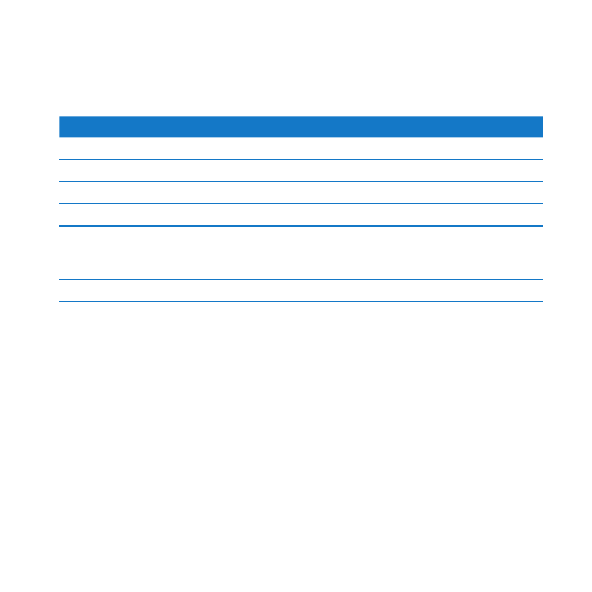
Kapitola 4
Problém? Snadná pomoc.
27
Kapitola 4
Problém? Snadná pomoc.
Stavová kontrolka
Stavová kontrolka umístěná vpředu na Apple TV signalizuje, co se se zařízením
právě děje.
Stav Apple TV
Stavová kontrolka
Zapnuto
svítí
Vypnuto nebo pohotovostní režim
nesvítí
Zapínání
pomalu bliká
Příjem příkazu z dálkového ovladače
blikne jednou
Odmítnutí příkazu z dálkového ovladače
(pokud jste s Apple TV spárovali dálkový
ovladač, ale používáte jiný, nespárovaný)
blikne třikrát
Zjištěn problém
bliká rychle
Další kroky
V případě, že se vám Apple TV nepodařilo pomocí předchozích kroků oživit,
zkuste provést následující kroky.
Pokud není slyšet zvuk
Â
Je-li Apple TV připojena k receiveru, zkontrolujte, zda je receiver zapnutý.
Â
Ujistěte se, že nastavení vstupu, které jste vybrali na televizoru nebo receiveru,
odpovídá vstupu, k němuž jste připojili zvukový kabel. Další informace
najdete v dokumentaci dodané s vaším receiverem.
Â
Ujistěte se, že je zvuk na televizoru nebo receiveru zesílený a že není vypnutý
tlačítkem Mute.
28
Kapitola 4
Problém? Snadná pomoc.
Kapitola 4
Problém? Snadná pomoc.
Â
Ujistěte se, že používáte správný zvukový kabel a že je tento kabel řádně
připojen k Apple TV i k vašemu televizoru nebo receiveru.
Â
Pokud pro přenos zvuku používáte HDMI, ověřte, zda váš televizor podporuje
příjem zvuku přes HDMI port. HDMI porty na některých starších televizorech
podporují pouze video.
Pokud reproduktory televizoru vydávají nežádoucí hluk či šum
Â
Jestliže váš televizor nebo reprosoustava podporují zvuk Dolby Digital,
zkontrolujte, zda je u nich správně nastaven výstup Dolby Digital. Na Apple TV
použijte příkaz Settings > Audio & Video > Dolby Digital a poté On nebo Off.
Máte-li potíže s přehráváním obsahu z iOS zařízení pomocí AirPlay
Â
Na Apple TV použijte příkaz Settings > AirPlay a zkontrolujte, zda je volba
AirPlay zapnutá.
Â
Ujistěte se, že jsou Apple TV a počítač připojeny ke stejné Wi-Fi síti.
Â
Ujistěte se, že je v iOS zařízení nainstalován systém iOS nebo novější.
Â
Pokud přenášíte obsah obrazovky svého iOS zařízení na Apple TV pomocí
funkce AirPlay Mirroring, zkontrolujte, zda vaše zařízení tuto funkci podporuje.
Pokud Apple TV nepřehrává vaše fotoalba či prezentace
Â
Zkontrolujte, zda jsou ve vaší knihovně fotografií nebo ve složce v počítači
fotografie skutečně uloženy.
Â
Ujistěte se, že jak Apple TV, tak i počítač, který používáte, jsou nastaveny pro
domácí sdílení. Viz „Připojení k iTunes“ na stránce 17.
Kapitola 4
Problém? Snadná pomoc.
29
Kapitola 4
Problém? Snadná pomoc.
Â
Zkontrolujte, zda jsou vybrány fotografie, které chcete sdílet. V iTunes použijte
příkaz Pokročilé > „Vyberte fotografie ke sdílení“ a poté vyberte fotografie,
které chcete sdílet.
Â
Ujistěte se, že jsou Apple TV a počítač připojeny ke stejné lokální síti.
Â
Ujistěte se, že Apple TV i počítač používají stejný účet Domácího sdílení.
Pokud na Apple TV v oddílu Computers nevidíte svou knihovnu iTunes:
Â
Ujistěte se, že jsou Apple TV a počítač připojeny ke stejné lokální síti.
Â
Ujistěte se, že Apple TV a iTunes používají stejný název účtu a heslo.
Pokud dálkový ovladač nefunguje
Â
Miřte ovladačem přímo na Apple TV.
Â
Pokud jste Apple TV spárovali s ovladačem Apple Remote, ujistěte se, že
používáte spárovaný ovladač.
Â
Jestliže stavová kontrolka na Apple TV jednou blikne, když stisknete tlačítko
na spárovaném ovladači, znamená to, že problém není v ovladači. Viz „Když
vidíte správný obraz, ale Apple TV nereaguje“ na stránce 31.
Â
Pokud používáte nespárovaný ovladač, blikne stavová kontrolka na Apple TV
třikrát.
Â
Pokud jste Apple TV spárovali s ovladačem Apple Remote a nemůžete
spárovaný ovladač najít, nastavte Apple TV tak, aby opět spolupracovala
s libovolným ovladačem Apple Remote, stisknutím tlačítek Nabídka a Doleva
na jiném ovladači a podržením těchto tlačítek po dobu 6 sekund.
Â
Ujistěte se, že přední strana Apple TV není zakrytá.
30
Kapitola 4
Problém? Snadná pomoc.
Kapitola 4
Problém? Snadná pomoc.
Â
Pokud se na Apple TV zobrazuje obrázek dálkového ovladače a varovný
symbol (·), je třeba vyměnit baterii v ovladači. Viz „Výměna baterie
v dálkovém ovladači“ na stránce 23.
Když Apple TV nemá přístup k síti
Â
Zkontrolujte, zda není šíření signálu blokováno překážkami, a podle potřeby
přemístěte základnu nebo Apple TV.
Â
Pokud je v síti povoleno zabezpečení, ujistěte se, že zadáváte správné heslo.
Â
Je-li v síti povoleno zabezpečení, dočasně je na základně vypněte a zkuste se
znovu připojit.
Â
Zkontrolujte IP adresu, kterou Apple TV používá. Pokud má tato adresa
tvar 169.x.x.x, směrovač nebo základna pravděpodobně nejsou správně
nakonfigurovány. Zkontrolujte, zda máte přístup ke službě DHCP, nebo
nastavte IP adresu na Apple TV ručně.
Â
Apple TV se nemůže připojit k bezdrátovým sítím, jejichž názvy nebo hesla
obsahují znaky z horní poloviny (rozšířené) sady ASCII nebo dvoubajtové
znaky (Unicode), například japonské, korejské nebo čínské.
Když je obraz na obrazovce nezřetelný nebo je obrazovka černá
Â
Ověřte si, zda váš HD televizor podporuje video ve formátu 720p nebo 1080p.
Â
Ujistěte se, že používáte správný HDMI kabel a že je tento kabel řádně
připojen k Apple TV i k vašemu televizoru.
Â
Zkontrolujte, zda nastavení vstupu na televizoru odpovídá vstupní zásuvce,
do níž je HDMI kabel zapojen. Informace najdete v dokumentaci dodané
s vaším televizorem.
Kapitola 4
Problém? Snadná pomoc.
31
Kapitola 4
Problém? Snadná pomoc.
Když vidíte správný obraz, ale Apple TV nereaguje
Â
Přidržením tlačítka Nabídka na ovladači Apple Remote se vraťte do hlavní
nabídky Apple TV.
Â
Zkontrolujte, zda je televizor zapnutý a plně provozuschopný. Informace
najdete v dokumentaci dodané s vaším televizorem.
Â
Pokud jste s Apple TV spárovali ovladač Apple Remote, ujistěte se, že
používáte spárovaný ovladač. Viz „Spárování Apple TV s dálkovým ovladačem“
na stránce 21.
Â
Resetujte Apple TV některým z následujících postupů:
Â
Držte současně tlačítka Nabídka a Dolů na ovladači Apple Remote,
dokud nezačne rychle blikat stavová kontrolka na Apple TV.
Â
Odpojte Apple TV od elektrické zásuvky, počkejte asi pět sekund a
poté ji znovu připojte.